ppt文本框属性的说明
PPT怎样在中添加动态文本框
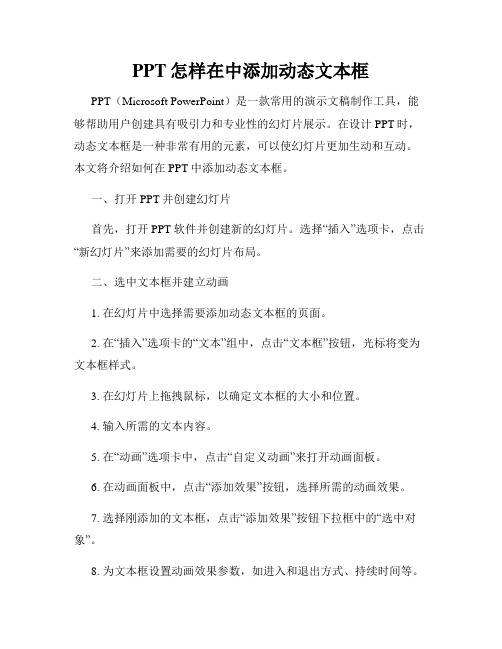
PPT怎样在中添加动态文本框PPT(Microsoft PowerPoint)是一款常用的演示文稿制作工具,能够帮助用户创建具有吸引力和专业性的幻灯片展示。
在设计PPT时,动态文本框是一种非常有用的元素,可以使幻灯片更加生动和互动。
本文将介绍如何在PPT中添加动态文本框。
一、打开PPT并创建幻灯片首先,打开PPT软件并创建新的幻灯片。
选择“插入”选项卡,点击“新幻灯片”来添加需要的幻灯片布局。
二、选中文本框并建立动画1. 在幻灯片中选择需要添加动态文本框的页面。
2. 在“插入”选项卡的“文本”组中,点击“文本框”按钮,光标将变为文本框样式。
3. 在幻灯片上拖拽鼠标,以确定文本框的大小和位置。
4. 输入所需的文本内容。
5. 在“动画”选项卡中,点击“自定义动画”来打开动画面板。
6. 在动画面板中,点击“添加效果”按钮,选择所需的动画效果。
7. 选择刚添加的文本框,点击“添加效果”按钮下拉框中的“选中对象”。
8. 为文本框设置动画效果参数,如进入和退出方式、持续时间等。
三、设置动态文本框的属性在PPT中,可以通过设置动态文本框的属性来实现更多的效果和互动。
1. 设置文本框的外观:可以通过在“开始”选项卡的“字体”组中,调整字体、字号、字体颜色等属性,以及在“形状样式”中选择合适的样式来美化文本框。
2. 修改动画效果:在动画面板中,可以对已添加的动画效果进行修改。
通过点击文本框所对应的动画效果,可以修改效果参数,如速度、延迟等。
3. 添加动画序列:若希望在当前页面添加多个动态文本框,可以使用动画面板的序列功能。
在动画面板中,点击“添加动画序列”按钮,然后为每个文本框选择所需的动画效果和参数。
4. 调整动画顺序:在动画面板中,可以通过拖拽动画效果的顺序来调整动画的播放顺序。
将鼠标拖拽效果的标识符并移动到所需的位置即可调整顺序。
四、预览和演示动态文本框在PPT中,可以通过预览功能来查看动态文本框的效果。
在“动画”选项卡的“预览”区域,点击“从当前幻灯片开始放映”按钮,即可预览幻灯片动画效果。
ppt文本框属性的说明..

Visible:定义一个对象是可视的还是被隐藏的。True对象是可视的(默认值)。False对象是隐藏的。 WordWrap:指出一个控件的内容在行末是否自动换行。True文本换行(默认);False文本不换 行。
TextBox文本框 Accelerator设置或检索控件的加速 键。object必需。一个有效对 象。String可选。用作加速键的字
CheckBox
复选框
Check Box复选框
Accelerator设置或检索控件的加速键。object必需。一个有效对象。String可选。用作加速键的字 符。
Alignment指值,True表示根据字的多少调整复选框的大小,False表示复选框为固定大小; BackColor设置复选框的背景颜色,单击该属性框出现下拉按钮,选择“调色板”选项卡后选择颜 色; BackStyle返回或设置对象的背景方式。返回或设置对象的背景方式。0背景为透明。 Caption:控件的名称,把默认值删除再重新输入新名称; Enable:指定一个控件能否接受焦点和响应用户产生的事件。True该控件可接受焦点并响应用户 产生的事件,而且能通过代码进行访问(默认值)。False用户不能使用鼠标、击键、加速键或热 键处理该控件。通常仍可通过代码访问该控件。 Font:设置字体、字号及字形,单击该属性框出现按钮,单击该按钮出现字体对话框,再在对话 框中设置; Forecolor:设置字的颜色,设置方法同BackColor; Groupname:创建一个互斥的数值调节钮控件组。 Height、Width属性:对象的高度和宽度,以磅为单位。当移动或改变控件大小时,Height和Width 属性将自动更新。 Locked:锁定True,False两种选择。 MouseIcon:为对象指定一个自定义的图标。object必需。一个有效对象。 MousePointer:指定当用户把鼠标放到特定对象上时,所显示鼠标指针的类型。根据对象来决定 指针的图像(默认)。 SpecialEffect:指定对象的外观。0对象显示为平面的,借助于边框、颜色的变化或二者的共同变 化,与周围的窗体相区别。该值为图像和标签的默认值;对所有控件均有效。 TextAlign:定义控件中文本的对齐方式 Left和Top:Left或Top属性的设置为0,则将控件的边放在其所在容器的左边或顶边处。控件的水 平或垂直位置由其Left或Top的设置值所决定。 Value:复选框的值,True为选中,False则相反。
如何在PPT中插入带有滚动条的文本框
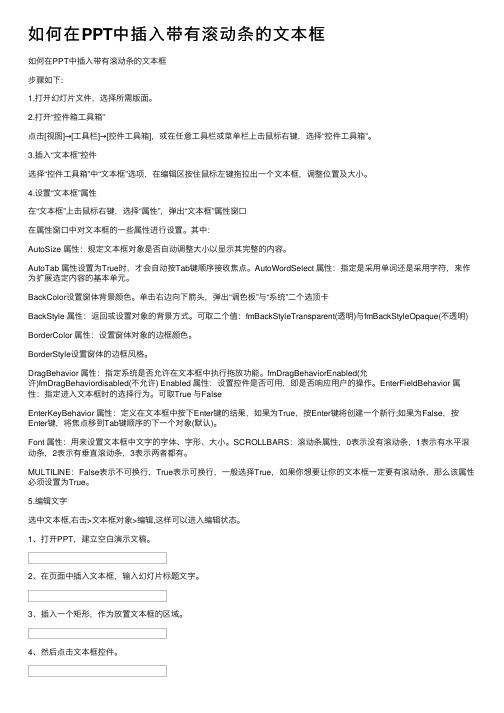
如何在PPT中插⼊带有滚动条的⽂本框如何在PPT中插⼊带有滚动条的⽂本框步骤如下:1.打开幻灯⽚⽂件,选择所需版⾯。
2.打开“控件箱⼯具箱”点击[视图]→[⼯具栏]→[控件⼯具箱],或在任意⼯具栏或菜单栏上击⿏标右键,选择“控件⼯具箱”。
3.插⼊“⽂本框”控件选择“控件⼯具箱”中“⽂本框”选项,在编辑区按住⿏标左键拖拉出⼀个⽂本框,调整位置及⼤⼩。
4.设置“⽂本框”属性在“⽂本框”上击⿏标右键,选择“属性”,弹出“⽂本框”属性窗⼝在属性窗⼝中对⽂本框的⼀些属性进⾏设置。
其中:AutoSize 属性:规定⽂本框对象是否⾃动调整⼤⼩以显⽰其完整的内容。
AutoTab 属性设置为True时,才会⾃动按Tab键顺序接收焦点。
AutoWordSelect 属性:指定是采⽤单词还是采⽤字符,来作为扩展选定内容的基本单元。
BackColor设置窗体背景颜⾊。
单击右边向下箭头,弹出“调⾊板”与“系统”⼆个选顶卡BackStyle 属性:返回或设置对象的背景⽅式。
可取⼆个值:fmBackStyleTransparent(透明)与fmBackStyleOpaque(不透明) BorderColor 属性:设置窗体对象的边框颜⾊。
BorderStyle设置窗体的边框风格。
DragBehavior 属性:指定系统是否允许在⽂本框中执⾏拖放功能。
fmDragBehaviorEnabled(允许)fmDragBehaviordisabled(不允许) Enabled 属性:设置控件是否可⽤,即是否响应⽤户的操作。
EnterFieldBehavior 属性:指定进⼊⽂本框时的选择⾏为。
可取True 与FalseEnterKeyBehavior 属性:定义在⽂本框中按下Enter键的结果,如果为True,按Enter键将创建⼀个新⾏;如果为False,按Enter键,将焦点移到Tab键顺序的下⼀个对象(默认)。
Font 属性:⽤来设置⽂本框中⽂字的字体、字形、⼤⼩。
小技巧,大作用!PPT设置默认文本框,原来可以这样玩!

小技巧,大作用!PPT设置默认文本框,原来可以这样玩!
制作PPT时,经常需要插入文本框,一般情况下,PPT中系统默认文本框中输入的文字均是宋体字。
但是,在PPT设计中宋体使用的比较少,因为从字形上看,宋体属于有衬线字体,而PPT中我们通常使用的都是无衬线字体,如微软雅黑、方正方正兰亭细黑,汉仪力量黑等,因为使用黑体字简练清晰,识别性很好。
如果我们整篇PPT全都用微软雅黑字体,难道每插入一个文本框就得设置一次字体格式呢?一篇PPT得做到何年何月呀!泪奔中.......
先别哭,小编今天告诉你一个小技巧,就是先将文本框进行默认设置,省去重复设置的时间,提高制作效率。
方法:
1、首先插入文本框,设置字号、字体-黑体,颜色-白色(注意,这里还同时设置了文本框的颜色,红色)。
2、然后在文本框上右击鼠标,选择”设置为默认文本框”命令。
完成设置,以后我们每次插入的文本框都将是当前相同的格式,不用再设置字体及文本框格式了。
同理,当在PPT中反复插入相同格式的形状或线条图形时,设置默认格式,将省去重复设置形状格式的时间!
看完这个小技巧,有没有觉得它很像我们常用的格式刷功能哩,当相同格式反复出现时,快速复制格式将提高工作效率喔!
- END -。
PPT中如何添加幻灯片的动态文本框

PPT中如何添加幻灯片的动态文本框在演示文稿中,动态文本框是一种很有用的工具,它可以通过动画效果使文本逐步呈现在幻灯片上。
本文将为您介绍如何使用PPT添加幻灯片的动态文本框。
第一步:打开PPT软件并创建新的演示文稿。
在PPT软件中,选择新建演示文稿的选项,或者通过快捷键Ctrl+N 建立一个新的演示文稿。
这将为您提供一个空白的幻灯片。
第二步:选择添加动画效果。
在幻灯片的顶部菜单栏中,选择“动画”选项卡。
这个选项卡将展示所有可用的动画效果。
第三步:选择要添加动态文本框的幻灯片。
在演示文稿的左侧窗格中,选择您想要添加动态文本框的幻灯片。
这将使其在右侧窗格中显示该幻灯片的属性。
第四步:选择动态文本框动画效果。
在右侧窗格的“动画”选项卡中,选择“动画效果”。
这将打开一个下拉菜单,在菜单中选择您喜欢的动态文本框动画效果。
常见的选项包括“出现”,“上溢”,“淡入”,“弹跳”等。
第五步:编辑动态文本框的文本。
在幻灯片中,单击鼠标右键,然后选择“编辑文本”。
这将使您能够输入或编辑文本框中的内容。
您可以根据需要添加标题、段落或其他自定义文本。
第六步:调整动画的效果。
在右侧窗格的“动画”选项卡中,您可以根据需要调整动态文本框的动画效果。
您可以更改动画速度、延迟和其他设置。
您还可以使用“预览”按钮来预览动画效果。
第七步:添加其他动态文本框。
如果您想要在幻灯片中添加更多的动态文本框,可以重复以上步骤。
您可以在同一幻灯片上添加多个动态文本框,或者在其他幻灯片上添加。
第八步:保存并播放您的演示文稿。
一旦您完成对幻灯片的编辑,可以选择保存您的演示文稿。
然后,您可以通过选择“幻灯片放映”选项来播放您的演示文稿。
当您浏览幻灯片时,您将看到动态文本框按照您设置的动画效果逐步呈现。
通过以上步骤,您可以轻松地在PPT中添加幻灯片的动态文本框。
这将使您的演示文稿更具吸引力,并帮助您向观众传达信息。
祝您在PPT制作中取得成功!。
PPT中如何设置文本框的自动调整和换行方式

PPT中如何设置文本框的自动调整和换行方式文本框在PPT中起到了承载文字内容的重要作用,而文本框的自动调整和换行方式则能够使得文字内容在幻灯片上的展示更加美观和合理。
本文将介绍如何在PPT中设置文本框的自动调整和换行方式,以便于读者能够更好地运用这些功能。
1. 文本框的自动调整:文本框的自动调整功能能够根据文本内容的长度和宽度自动调整文本框的大小。
通过以下步骤进行设置:Step 1: 在PPT中选择要设置自动调整功能的文本框。
Step 2: 在"开始"选项卡的"段落"组中,点击"文本框"旁边的小箭头,弹出菜单。
Step 3: 在弹出菜单中,选择"文本框属性"。
Step 4: 在"文本框属性"对话框中,点击"自动调整文本框大小"的复选框。
Step 5: 根据具体需求,选择合适的自动调整方式,如根据内容调整文本框大小、根据形状调整文本框大小等。
Step 6: 确定设置,应用到文本框中。
通过以上设置,文本框将根据文本内容的长度和宽度自动调整大小,使得文字内容能够完整显示,同时也避免了文本框过大或者过小的问题。
2. 文本框的换行方式:在一些情况下,文本内容长度超过了文本框的宽度,我们希望内容能够自动换行以适应文本框的大小。
通过以下步骤进行设置文本框的换行方式:Step 1: 在PPT中选择要设置换行方式的文本框。
Step 2: 在"开始"选项卡的"段落"组中,点击"换行"旁边的小箭头,弹出菜单。
Step 3: 在弹出菜单中,选择合适的换行方式。
- "在字边界处换行":文字根据字符的边界进行换行,确保单词不会被拆开。
- "直接断行":不考虑字边界,强制在指定位置进行换行。
- "自动":PPT根据文本框的宽度和内容进行智能换行。
PowerPoint幻灯片动态文本框与动画效果
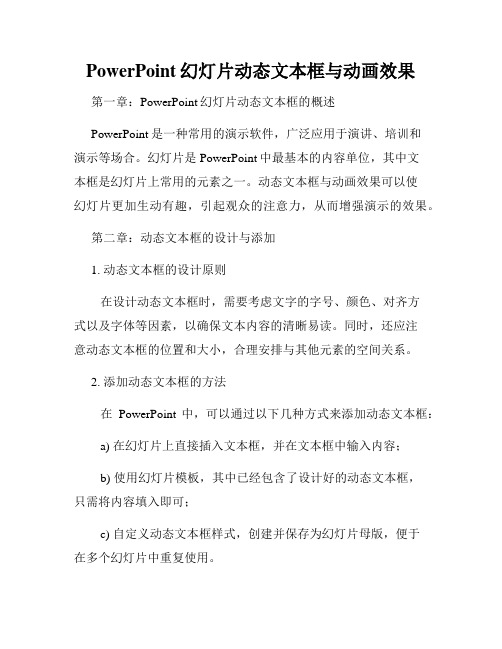
PowerPoint幻灯片动态文本框与动画效果第一章:PowerPoint幻灯片动态文本框的概述PowerPoint是一种常用的演示软件,广泛应用于演讲、培训和演示等场合。
幻灯片是PowerPoint中最基本的内容单位,其中文本框是幻灯片上常用的元素之一。
动态文本框与动画效果可以使幻灯片更加生动有趣,引起观众的注意力,从而增强演示的效果。
第二章:动态文本框的设计与添加1. 动态文本框的设计原则在设计动态文本框时,需要考虑文字的字号、颜色、对齐方式以及字体等因素,以确保文本内容的清晰易读。
同时,还应注意动态文本框的位置和大小,合理安排与其他元素的空间关系。
2. 添加动态文本框的方法在PowerPoint中,可以通过以下几种方式来添加动态文本框:a) 在幻灯片上直接插入文本框,并在文本框中输入内容;b) 使用幻灯片模板,其中已经包含了设计好的动态文本框,只需将内容填入即可;c) 自定义动态文本框样式,创建并保存为幻灯片母版,便于在多个幻灯片中重复使用。
第三章:动画效果的选择与应用1. 动画效果的分类与特点PowerPoint提供了丰富的动画效果选项,包括出现、消失、移动、旋转、缩放等多种类型。
这些动画效果不仅可以应用于文本框,还可以应用于图形、图片和其他幻灯片元素。
不同的动画效果具有不同的特点,选取合适的效果可根据内容需要和个人喜好进行选择。
2. 动画效果的应用原则在应用动画效果时,需要考虑以下几个原则:a) 简洁而不过度:动画效果的作用是突出重点,吸引注意力,而不应该过于复杂或炫耀,以免分散观众注意力;b) 适度而不过多:不同的幻灯片内容和目的需要不同的动画效果,但过多的动画效果可能会导致幻灯片设计过于花哨,不易阅读和理解;c) 顺序和连贯:动画效果的顺序要符合内容的逻辑和表达的层次,使得观众能够正确理解演示的思路和主题。
第四章:案例分析与实践以一个实际的案例来说明动态文本框与动画效果的应用。
案例描述:假设我们正在进行一场销售培训,要介绍公司的新产品。
《使用文本框》ppt课件
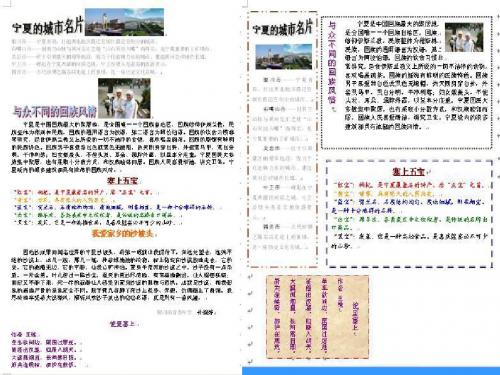
请你说说在美化文本框时你学到 了什么?
请你测一测
1、在文本框中只能输入文字、表格,不能插入图形对象。 () 2、文本框内的文字可以单独进行格式化。() 3、在Word中,对选定的文本框执行删除操作时() A文本框和文本框内的内容都被删除BCD
1.利用本课学的内容,对你的电子报刊进 行完善设计,为“与众不同的回族风情、我爱 家乡的沙坡头、宁夏的城市名片”等文本信息 添加文本框。
第二组:①先创建一个横排文本框,利用“插入”菜单中 “文件”命令插入要插入的文档(打开本地磁盘E盘,将 “我爱家乡的沙坡头.doc”插入到刚创建的文本框内)。② 为 “使至塞上”这首诗“套上”一个竖排文本框。
3、文本框中字体设置
• 字体 • 字的颜色 • 字的大小 • 字的效果
4、文本框大小调整
• 设置文本框中文字格式后,可能出现文字 不能全部显示的情况,原因是文本框太小 了,可以调整文本框大小了。
根据实际需求减小文本框内文字的大小行距进行调整105美化文本框填充颜色和透明度颜色与线条线型虚实粗细颜色环绕方向版式环绕文字111美化文本框
1、创建文本框
• 方法一:利用插入菜单中“文本框”子菜 单中的 或 命令。
• 方法二:单击绘图工具栏中的文本框按钮 或 插入。
文本框中可以放置哪些信息呢?
1、根据课本P2的要求将“塞上五宝”的字体 设置为楷体,大小小四号,字的颜色参照P2 页的提示。
2、调整文本框的大小。请同学们根据P2的要 求来调整“塞上五宝”文本框的大小。(根 据实际需求减小文本框内文字的大小、行距 进行调整)
5、美化文本框
填充颜色和透明度 ①颜色与线条
线型、虚实、粗细、颜色 环绕方向 ②版式 环绕文字
1、美化文本框。将“塞上五宝”文本框填充效果为 “信纸”纹理图块、纹理颜色太深可调节填充颜 色透明度,“透明度”为60%;线条颜色设为深 蓝色、“线型”为双线、虚实为虚、粗细为“1 磅”。(根据课本P2页为“宁夏的城市名片”、 “我爱家乡的沙坡头”美化文本框)
- 1、下载文档前请自行甄别文档内容的完整性,平台不提供额外的编辑、内容补充、找答案等附加服务。
- 2、"仅部分预览"的文档,不可在线预览部分如存在完整性等问题,可反馈申请退款(可完整预览的文档不适用该条件!)。
- 3、如文档侵犯您的权益,请联系客服反馈,我们会尽快为您处理(人工客服工作时间:9:00-18:30)。
复选框
Check Box复选框
Accelerator设置或检索控件的加速键。object必需。一个有效对象。String可选。用作加速键的字 符。
Alignment指定与控制相关的文本的对齐方式。
AutoSize有两个值,True表示根据字的多少调整复选框的大小,False表示复选框为固定大小; BackColor设置复选框的背景颜色,单击该属性框出现下拉按钮,选择“调色板”选项卡后选择颜 色; BackStyle返回或设置对象的背景方式。返回或设置对象的背景方式。0背景为透明。 Caption:控件的名称,把默认值删除再重新输入新名称; Enable:指定一个控件能否接受焦点和响应用户产生的事件。True该控件可接受焦点并响应用户 产生的事件,而且能通过代码进行访问(默认值)。False用户不能使用鼠标、击键、加速键或热 键处理该控件。通常仍可通过代码访问该控件。 Font:设置字体、字号及字形,单击该属性框出现按钮,单击该按钮出现字体对话框,再在对话 框中设置; Forecolor:设置字的颜色,设置方法同BackColor; Groupname:创建一个互斥的数值调节钮控件组。 Height、Width属性:对象的高度和宽度,以磅为单位。当移动或改变控件大小时,Height和Width 属性将自动更新。 Locked:锁定True,False两种选择。 MouseIcon:为对象指定一个自定义的图标。object必需。一个有效对象。 MousePointer:指定当用户把鼠标放到特定对象上时,所显示鼠标指针的类型。根据对象来决定 指针的图像(默认)。 SpecialEffect:指定对象的外观。0对象显示为平面的,借助于边框、颜色的变化或二者的共同变 化,与周围的窗体相区别。该值为图像和标签的默认值;对所有控件均有效。 TextAlign:定义控件中文本的对齐方式 Left和Top:Left或Top属性的设置为0,则将控件的边放在其所在容器的左边或顶边处。控件的水 平或垂直位置由其Left或Top的设置值所决定。 Value:复选框的值,True为选中,False则相反。
TextBox文本框
AutoSize规定文本框对象是否自动调整大小以显示其完整的内容。 AutoTab设置为True时,才会自动按Tab键顺序接收焦点。 AutoWordSelect指定是采用单词还是采用字符,来作为扩展选定内容的基本单元。 BackColor设置窗体背景颜色。单击右边向下箭头,弹出“调色板”与“系统”二个选顶卡选择“调色板”选项卡后 选择颜色; BackStyle返回或设置对象的背景方式。0背景为透明。1背景为不透明(默认值)。 BorderColor设置窗体对象的边框颜色。 BorderStyle设置窗体的边框风格。 DragBehzvior指定系统是否允许在文本框中执行拖放功能。fmDragBehaviorEnabled(允 许)fmDragBehaviordisabled(不允许) Enabled设置控件是否可用,即是否响应用户的操作。 EnterFieldBehavior指定进入文本框时的选择行为。可取True与False EnterKeyBehavior定义在文本框中按下Enter键的结果,如果为True,按Enter键将创建一个新行;如果为False,按 Enter键,将焦点移到Tab键顺序的下一个对象(默认)。 Font用来设置文本框中文字的字体、字形、大小。 ForeColor设置前景颜色,与BackColor相同。 Height用来表明对象的高度。 Hideselection指定当控件没有焦点时被选定的文本是否保持突出显示。 IMEMode获取或设置控件的输入法编辑器(IME)模式。0表示对输入法不加控制;1表示输入法处于打开状态;2表示输入 法处于关闭状态;7表示输入处于全角状态;8表示输入处于半角状态;11表示输入标点处于全角状态;12表示输入标点处 于半角状态; IntegralHeight指定文本框是显示列表中全部文本行还是显示部分行。Left 设置程序运行时窗体的水平位置。 Locked设置文本框内容在运行时是否可以被用户编辑。设置True时,不能编辑。 MaxLength规定用户可以在文本框或组合框中输入的最多字符数。若设置为0(默认值),表明只要内存允许则没有限 制。 MouseIcon为对象指定一个自定义的图标。object必需。一个有效对象。 MousePointer为鼠标对象指定一个自定义的图标。要与MousePointer结合(取99-fmMousePointerCustom)才有效。 MultiLine设置控件是否可以接受多行文本。 PasswordChar以特定的字符来代替控件中的文本字符,这个属性很适合设置密码对话框。 ScrollBars利用滚动条来显示多行文字内容,其中1-fmScrollBarsHorzontal为水平滚动条;2-fmScrollBarsVertical为垂 直滚动条;3-fmScrollBarsBoth为水平滚动条与垂直滚动条均存在,但要同时满足下列条件:①AutoSize设置为False; ②WordWrap(含义见后面)设置为False;③当文字不超出文字框时,滚动条设置无效;④正处于文字编辑状态或放映状 态;⑤MultiLine设置为True。 SelectionMargin规定用户能否通过单击文本左边区域来选中一行。 SpecialEffect:指定对象的外观。(详见复选框) TabKeyBehavior决定是否允许制表符出现在编辑区。 Text设置控件中的文本。 Align定义控件中文本的对齐方式。1将所显示文本的第一个字符与控件显示或编辑区的左边界对齐(默认值)。2在 控件的显示或编辑区中,使文本中央对齐。3将所显示文本的最后一个字符与控件显示或编辑区的右边界对齐。 Value定义某给定文本框控件的状态或内容。 Width设置文本框窗体的宽度 WordWrap指出一个控件的内容在行末是否自动换行。True文本换行(默认);False文钮
Accelerator设置或检索控件的加速键。object必需。一个有效对象。String可选。用作加速键的字符。
Alignment控件、控件中的文本、或DataGrid控件列中的值的对齐方式。
AutoSize有两个值,True表示根据字的多少调整按钮的大小,False表示按钮为固定大小; BackColor设置的背景颜色,单击该属性框出现下拉按钮,选择“调色板”选项卡后选择颜色; BackStyle返回或设置对象的背景方式。0背景为透明。1背景为不透明(默认值)。 Caption控件的名称,把默认值删除再重新输入新名称; Enabled指定一个控件能否接受焦点和响应用户产生的事件。True该控件可接受焦点并响应用户产生的事件,而且能 通过代码进行访问(默认值)。False用户不能使用鼠标、击键、加速键或热键处理该控件。通常仍可通过代码访问 该控件。 Font设置字体、字号及字形,单击该属性框出现按钮,单击该按钮出现字体对话框,再在对话框中设置; ForeColor设置字的颜色,设置方法同BackColor; GroupName创建一个互斥的数值调节钮控件组。 Height复选框的高度,直接输入数字即可; Locked锁定True,False两种选择。 MouseIcon为对象指定一个自定义的图标。object必需。一个有效对象。 MousePointer指定当用户把鼠标放到特定对象上时,所显示鼠标指针的类型。0标准指针。根据对象来决定指针的图 像(默认)。1箭头。十字线指针。 3I形标。6斜下的双箭头。7南北向的双箭头。8斜上的双箭头。9东西向的双箭 头。 10向上键。11沙漏。 12在被拖动的对象上有“Not”符号(有一条斜线的圆)。表示是无效的放置目标。13带 沙漏的箭头。14带问号的箭头。15调整所有尺寸的光标(四向箭头)。99使用由MouseIcon属性指定的图标。 Picture指定显示在对象上的位图。object必需。一个有效对象。pathname必需。一个图片文件的完整路径。 PicturePosition指定图片与其题注的的相对位置。0图片在题注的左边显示;题注与图片顶端对齐。1图片在题注的 左边显示;题注与图片中间对齐。2图片在题注的左边显示。题注与图片的底边对齐。3图片在题注的右边显示。题 注与图片顶端对齐。4图片在题注的右边显示。题注与图片中间对齐。5图片在题注的右边显示。题注与图片的底端 对齐。6图片在题注的上边显示。题注与图片左边对齐。7图片在题注的上边显示。题注在图片下面中间位置(默 认)。8图片在题注的上边显示。题注与图片右边对齐。 9图片在题注的下边显示。题注与图片左边对齐。10图片在 题注的下边显示。题注在图片上面中间位置。11图片在题注的下边显示。题注与图片右边对齐。12图片在控件的中 间显示。题注在图片上的水平和垂直方向的中心。 SpecialEffect:指定对象的外观。0对象显示为平面的,借助于边框、颜色的变化或二者的共同变化,与周围的窗 体相区别。该值为图像和标签的默认值;对所有控件均有效。1对象的上边和左边高亮,下边和右边具有阴影。对复 选框或选项按钮无效。 2对象的上边和左边具有阴影,下边和右边高亮。控件及其边框显示为刻入所在的窗体。复 选框和选项按钮的默认值;对所有控件有效(默认)。3边框显示为沿着控件边缘被雕刻。对复选框和选项按钮无效。 6对象下边和右边隆起,而上边和左边显示为平面的。对复选框或选项按钮无效。 对于框架,默认值是Sunken。请 注意:复选框、数值调节钮和切换按钮只接受Flat和Sunken(0和2)。而其他控件可接受所列的全部值。 TextAlign定义控件中文本的对齐方式。1将所显示文本的第一个字符与控件显示或编辑区的左边界对齐(默认值)。 2在控件的显示或编辑区中,使文本中央对齐。3将所显示文本的最后一个字符与控件显示或编辑区的右边界对齐。 TripleState决定用户能否在用户界面,为复选框或切换按钮指定 Null 状态。 Value复选框的值,True为选中,False则相反。 Width复选框的宽度,直接输入数字即可; WordWrap指出一个控件的内容在行末是否自动换行。True文本换行(默认);False文本不换行。
